Nėra „Windows 10“ tinklo protokolų
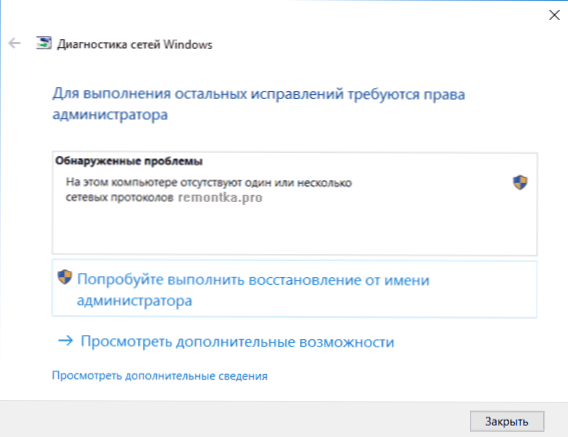
- 4947
- 1475
- Mrs. Marcos Rippin
Jei, kai bandote diagnozuoti ne -įstatymus, naudodamiesi neveikia internetu ar vietiniu tinklu „Windows 10“, gausite pranešimą, kad šiame kompiuteryje nėra nė vieno ar daugiau tinklo protokolų, yra keletas būdų, kaip išspręsti problemą išspręsti problemą Žemiau pateiktos instrukcijos, iš kurių viena, tikiuosi, jūs jums padėsite.
Tačiau prieš pradėdamas rekomenduoju išjungti ir perjungti laidą prie kompiuterio tinklo ir (arba) prie maršrutizatoriaus (įskaitant tą patį padaryti su WAN kabeliu prie maršrutizatoriaus, jei turite „Wi-Fi“ ryšį), kaip jis atsitinka, kaip atsitinka, nes nutinka, kad problemą „Nėra tinklo protokolų“ sukelia blogas tinklo kabelio ryšys.
Pastaba: jei turite įtarimą, kad problema atsirado automatiškai įdiegus tinklo plokštės tvarkykles ar belaidį adapterį, atkreipkite dėmesį į straipsnius taip pat neveikia „Windows 10“, o „Wi-Fi“ ryšys neveikia arba apsiriboja „Windows 10“.
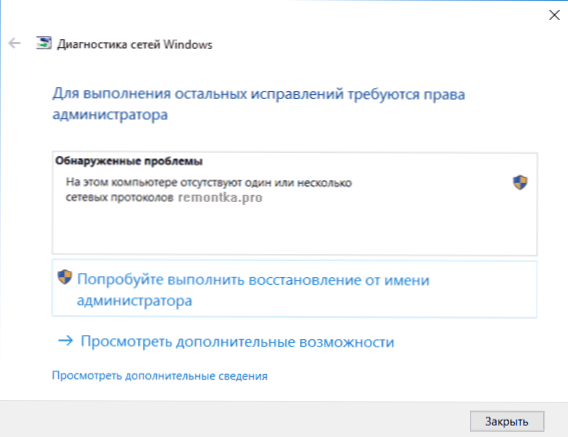
TCP/IP ir „WinSock“
Pirmas dalykas, kurį reikia išbandyti, jei tinklo gedimų diagnozė rašo, kad nėra vieno ar daugiau „Windows 10“ tinklo protokolų - išleisti „Winsock“ ir TCP/IP protokolą.
Norėdami tai padaryti, yra paprasta: paleiskite komandinę eilutę administratoriaus vardu (dešiniuoju pelės mygtuku spustelėkite pelės mygtuką „Pradėti“, pasirinkite norimą meniu punktą) ir įveskite šias dvi komandas tvarkingai (paspausdami Enter po kiekviena) :
- „NetSh Int IP Reset“
- „NetSh Winsock“ atstatymas
Baigę šias komandas, iš naujo paleiskite kompiuterį ir patikrinkite, ar problema buvo išspręsta: Didelė tikimybė, kad nėra problemų dėl nebuvimo tinklo protokolo, nebus.
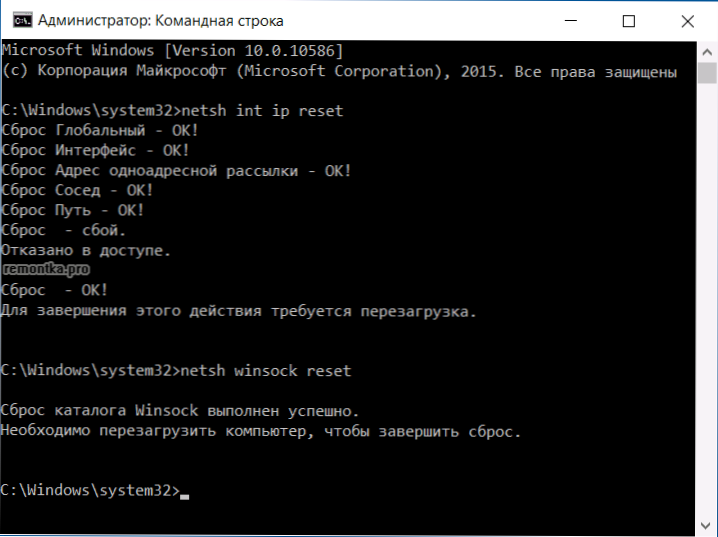
Jei atliksite pirmąsias iš šių komandų, pamatysite pranešimą, kad jums nesuteikiama prieiga, tada atidarykite registro redaktorių („Win+R Keys“, įveskite „Regedit“), eikite į skyrių (aplankas kairėje) HKEY_LOCAL_MACHINE \ System \ CurrentRolset \ Control \ nSi \ EB004A00-9B1A-11D4-0050047759BC 26 26 ir spustelėkite dešinįjį pelės mygtuką šiame skyriuje, pasirinkite „Resolution“ elementas. Pateikite grupę „All“, kad pakeistumėte šį skyrių, tada dar kartą vykdykite komandą (ir nepamirškite po to iš naujo paleisti kompiuterį).
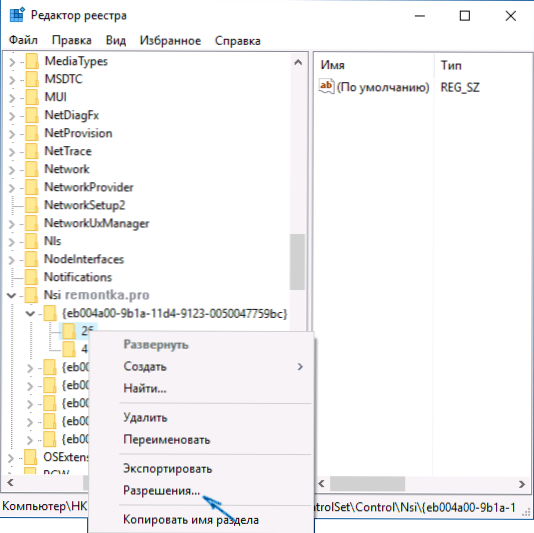
Atjunkite „NetBios“
Kitas būdas išspręsti problemą su ryšiu ir internete šioje situacijoje, kuri tinka kai kuriems „Windows 10“ vartotojams - „NetBIOS“ atjungimas tinklo ryšiui.
Pabandykite atlikti šiuos veiksmus:
- Paspauskite klaviatūros „Win+R“ klavišus („Win Key“ yra tas, kuris yra su „Windows“ emblema) ir įveskite NCPA.Cpl, tada spustelėkite Gerai arba įveskite.
- Spustelėkite mygtuką Dešinys.
- Protokolų sąraše pasirinkite 4 versija IP versija (TCP/IPv4) ir spustelėkite žemiau esantį mygtuką „Savybės“ (tuo pačiu metu, beje, žiūrėkite, ar šis protokolas įjungtas) turėtų būti įjungtas).
- Lango ypatybių apačioje spustelėkite „Papildomai“ spustelėkite „Papildomai“.
- Atidarykite „Wins“ skirtuką ir įdiekite „Išjungti„ NetBIOS “per TCP/IP“.
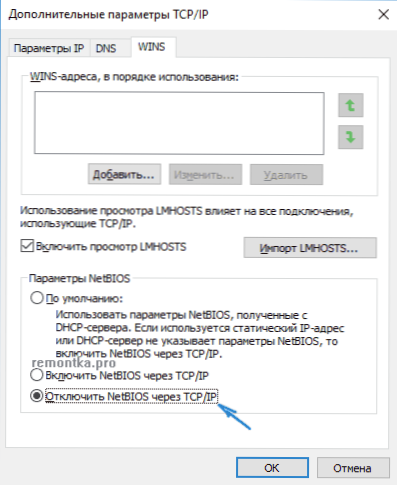
Taikykite pagamintus nustatymus ir iš naujo paleiskite kompiuterį, tada patikrinkite, ar ryšys uždirbo taip, kaip turėtų.
Programos, sukeliančios klaidą su tinklo protokolais „Windows 10“
Panašios problemos dėl interneto gali sukelti trečiųjų šalių programas, įdiegtas kompiuteryje ar nešiojamajame kompiuteryje, ir bet kokiais gudriais būdais, naudojant tinklo ryšius (tiltus, virtualių tinklo įrenginių kūrimas ir kt.D.).
Tarp tų, kurie pastebimi iškeltoje problemoje - „LG Smart Share“, tačiau tai gali būti kitos panašios programos, taip pat virtualios mašinos, „Android“ emuliatoriai ir panaši programinė įranga. Be to, jei neseniai „Windows 10“ kažkas pasikeitė antivirusine ar ugniasiene, tai taip pat gali sukelti problemų, patikrinti.
Kiti būdai išspręsti problemą
Visų pirma, jei jūsų problema kilo staiga (t.e. Anksčiau viskas suveikė, bet jūs neatgalvojote sistemos), galbūt galėsite padėti jums atkurti „Windows 10“.
Kitais atvejais dažniausiai tinklo protokolų problemos priežastis (jei aukščiau išvardyti metodai nepadėjo) yra netinkami tinklo adapterio („Ethernet“ ar „Wi-Fi“) veiksniai. Tuo pačiu metu įrenginio dispečeryje vis tiek pamatysite, kad „įrenginys veikia gerai“, o tvarkyklei nereikia atnaujinti.
Paprastai tai padeda vairuotojo diske (įrenginio tvarkyklėje - dešiniuoju pelės mygtuku spustelėkite įrenginį - ypatybes, „Roll“ skirtuke „Driver“ arba priverstinis „senojo“ oficialios nešiojamojo kompiuterio tvarkyklės diegimas arba kompiuterio pagrindinė plokštė. Išsamūs veiksmai aprašyti dviejose gairėse, kurios minimos šio straipsnio pradžioje.

